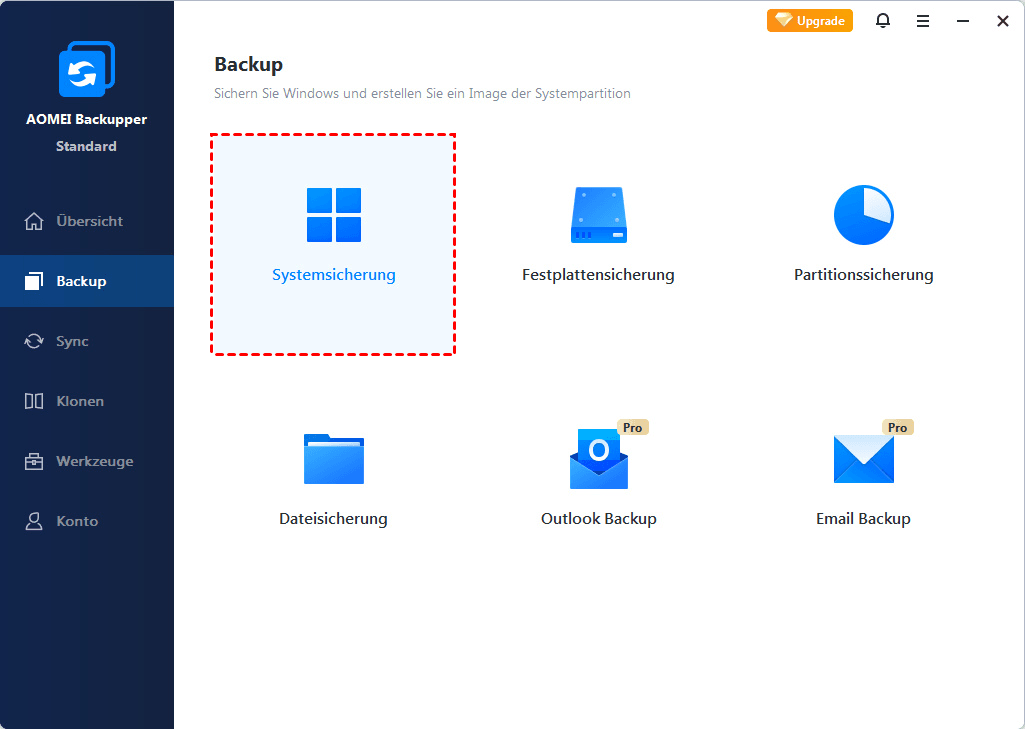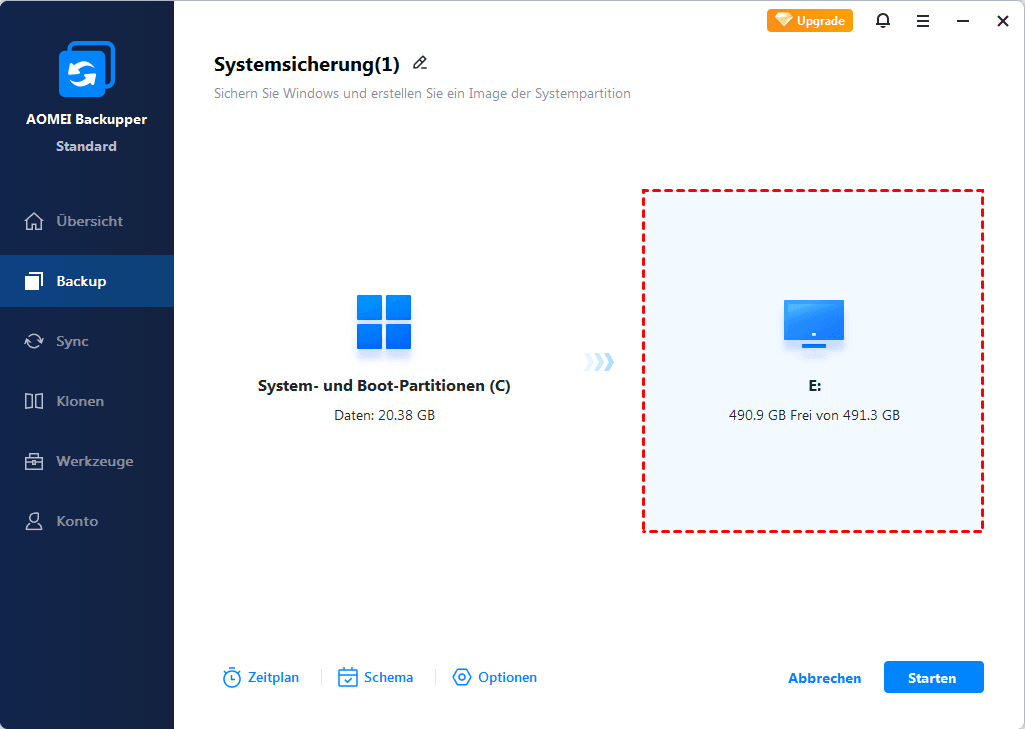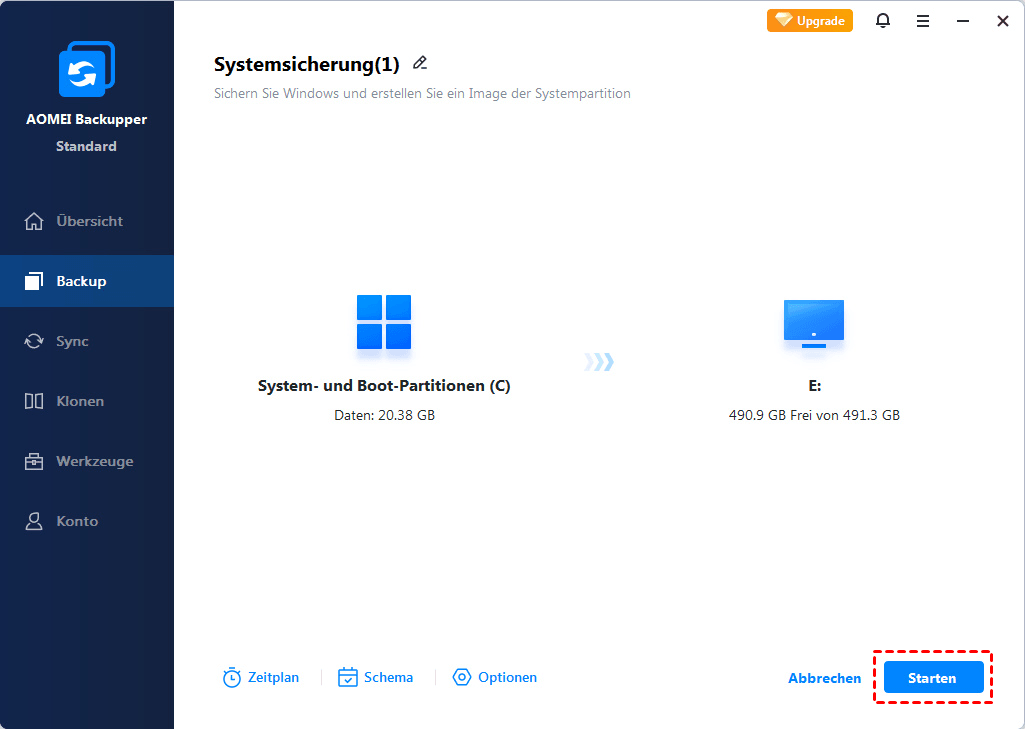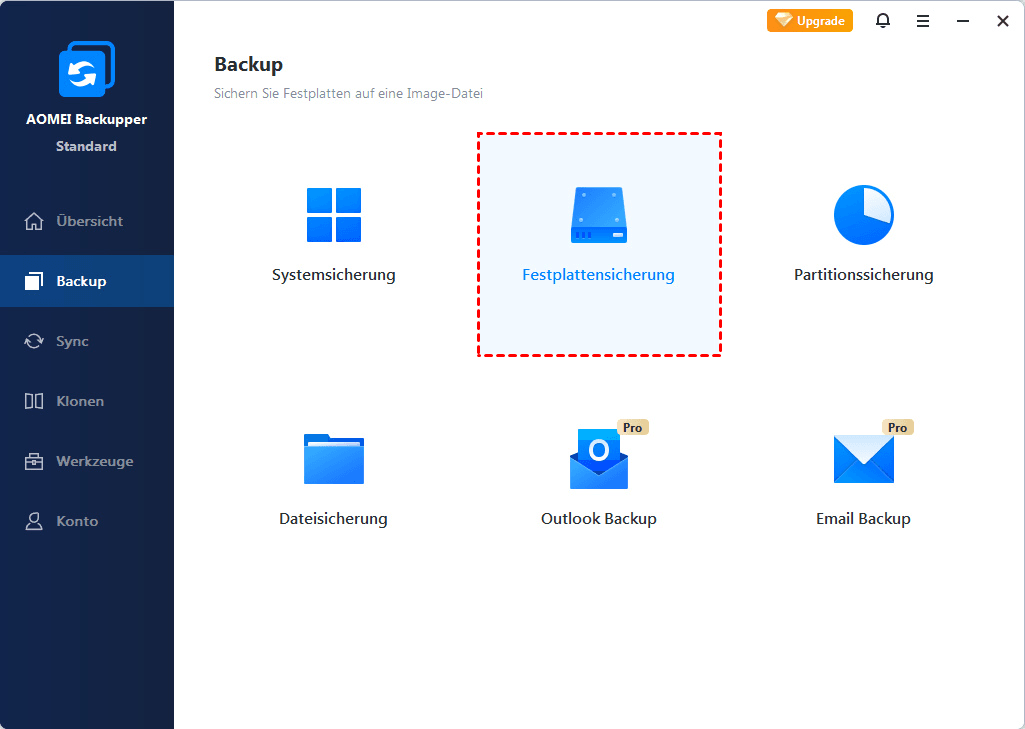Können Sie eine Systemstatus-Sicherung in Windows 10 durchführen?
Wie erstellt man eine Systemstatus-Sicherung auf einem Windows 10-Computer? Der folgende Artikel zeigt Ihnen, wie Sie das Betriebssystem unter Windows 7/8/10 am besten sicher sichern können.
Was ist eine Systemstatus-Sicherung?
Systemstatus-Sicherung bedeutet, dass Sie Ihre Windows-Systemdateien sichern, einschließlich der folgenden Dateien:
- Die Registry.
- Sysvol (nur auf einem Domänencontroller).
- Clusterdatenbank (nur auf einem Clusterknoten).
- Active Directory (nur auf einem Domänencontroller).
- Komponentendienste Klassenregistrierungsdatenbank.
- Informationen zur Konfiguration von Leistungsindikatoren.
- Certificate Services (nur von der Zertifizierungsstelle).
- Boot-Dateien, einschließlich der Systemdateien, und alle Dateien, die durch Windows File Protection (WFP) geschützt sind.
Mit der Sicherung des Systemstatus können Sie Windows 10 sogar verlorene Systemdateien und Registry wiederherstellen.
Manchmal wird möglicherweise die Fehlermeldung angezeigt: System Schreiber wurde in der Sicherung nicht gefunden, wenn Sie den Systemstatus mithilfe der Windows Server-Sicherung unter Windows Server 2008 sichern.
Dateiversionsverlauf oder Windows Sichern und Wiederherstellen?
Verfügt Windows 10 über eine Sicherungssoftware? Natürlich ja. Möglicherweise kennen Sie diese beiden unterschiedlichen Programme: Dateiversionsverlauf und Windows Sichern und Wiederherstellen. Der Dateiversionsverlauf kann jedoch nur die Dateien, die in den Ordnern „Dokumente“, „Musik“, „Bilder“, „Videos“ und „Desktop“ gespeichert wurden, und die offline auf Ihrem PC verfügbaren OneDrive-Dateien auf externe Festplatte oder an einem Netzwerkstandort sichern.
Auf der anderen Seite sichert Windows Sichern und Wiederherstellen die gewünschten Daten. Sie können manuell eine Systemsicherung erstellen. Dieser Weg kann für normale Menschen kompliziert sein. Außerdem können Sie mit WBAdmin start systemstatebackup-Befehlen eine Systemstatus-Sicherung erstellen, wenn Sie ein Experte sind.
Kann ich nur mein Windows 10 Betriebssystem sichern?
Abgesehen von den Windows integrierten Tools können Sie die beste Systemsicherungssoftware AOMEI Backupper Standard verwenden, die für Windows Vista/XP/7/8/8.1/10 verfügbar ist. Sie können anpassen, was Sie sichern möchten, nur Windows 10 Betriebssystem, gesamte Festplatte des Computers oder einzelne Partition, Dateien/Ordner usw.
Hier zeigen wir Ihnen die detaillierten Schritte zum Sichern des aktuellen Windows 10 Systemstatus. Es wird dringend empfohlen, Windows 10 auf einer externen Festplatte zu sichern, um Ihre Daten zu schützen. Laden Sie vorher bitte zuerst AOMEI Backupper Standard herunter.
Schritt 1. Führen Sie nach der Installation die beste Windows 10 Systemsicherungssoftware AOMEI Backupper Standard aus. Verbinden Sie die externe Festplatte mit Ihrem Windows 10 Computer und stellen Sie sicher, dass sie erkannt werden kann.
Schritt 2. Wählen Sie im linken Bereich die Registerkarte Backup und dann Systemsicherung.
Schritt 3. Wählen Sie einen Zielpfad zum Speichern der System Backup-Image-Datei (Suffix mit .adi) aus. In der Zwischenzeit können Sie den Aufgabenname so umbenennen, dass er sich von anderen unterscheidet.
🌟Tipps: Die mit Systemdateien verknüpften Partitionen werden automatisch aufgelistet. Sie müssen sie nicht manuell auswählen.
Schritt 4. Klicken Sie auf die Schaltfläche Starten, um die Systemstatussicherung unter Windows 7/8/10 zu erstellen.
🌟Tipps:
In der unteren linken Ecke der Software finden Sie:
- Zeitplan: Sie können festlegen, dass die Systemsicherungsaufgabe täglich, wöchentlich oder monatlich läuft, in Echtzeit synchronisiert wird (kostenpflichtige Funktion) usw.
- Optionen: Sie können Ihr Backup-Image kommentieren, aufteilen und die Kompressionsstufe anpassen, E-Mail-Benachrichtigung aktivieren und mehr.
Warten Sie einen Moment. Die System-Backup-Image-Datei wird erfolgreich auf Ihrer externen Festplatte gespeichert. Hoffe es wird nicht benutzt. In diesem Fall können Sie mithilfe der System-Backup-Image-Datei Ihr Windows 10 System wiederherstellen. Wenn Sie eine Sicherungsimagedatei für eine Festplatte oder Partition erstellen, können Sie einzelne Datei wiederherstellen, die wiederhergestellt werden muss.
Zusätzliche Lektüre: Gesamten Computer sichern ohne Datenverlust
Wenn Sie in Windows 10 die gesamte Festplatte sichern möchten, können Sie die Funktion zur Festplattensicherung ausprobieren, Backup -> Festplattensicherung auswählen und dann die Anweisungen zum Sichern befolgen. Wenn mehrere Festplatten vorhanden sind, können Sie alle gleichzeitig zum Sichern auswählen.
Zusammenfassung
Da es viele Unsicherheiten gibt, wissen Sie nicht, was in der nächsten Sekunde mit Ihrem System passieren wird. Das Erstellen einer Systemstatus-Sicherung in Windows 10 scheint wichtiger zu sein und könnte Teil Ihres Sicherungsplans und der Vorbereitung auf die Notfallwiederherstellung sein. Vorausplanen ist die beste Lösung.